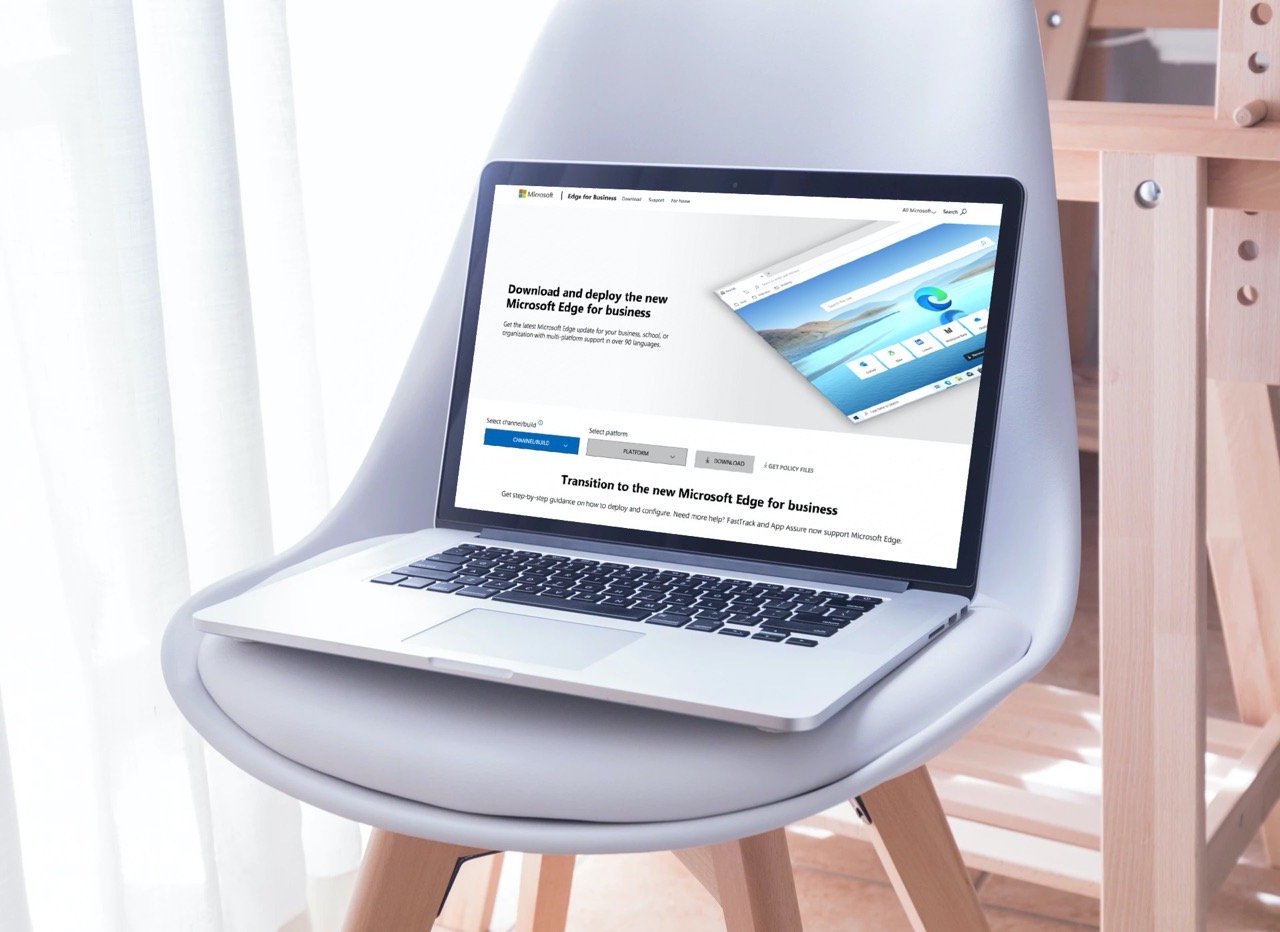
微軟在今年一月推出全新的 Microsoft Edge 瀏覽器正式版,使用 Chromium 引擎做為核心,讓瀏覽器速度、效能和安全性都有更好的表現,當然更重要的是 Microsoft Edge 除了可以從微軟商店下載瀏覽器外掛,也支援 Chrome 擴充功能(他們兩者的核心都是 Chromium),不但有 Windows 版本也能在 macOS、行動裝置 iOS 和 Android 平台使用。如果你因為某些原因不敢升級瀏覽器,或許可以試試看從 Microsoft Edge 開啟 Internet Explorer 模式,強化對一些舊式網頁的相容性。
現今大部分的瀏覽器或軟體都會在進行安裝才同步下載需要的相關檔案,這麼做的好處是安裝檔容量會變得很小,也能確保使用者取得最新的檔案,在安裝時分流,避免太多人同時下載造成塞車。不過缺點是必須保持網路連線才能夠進行安裝流程,對於特定環境的用戶來說就無法安裝,而離線安裝程式就是最好的解決方案。
如果你要一次安裝很多台電腦,直接使用離線安裝程式分成很多個隨身碟可能速度會更快,也能克服電腦沒有連接網路的問題,微軟在官方網站提供 Microsoft Edge 瀏覽器離線安裝檔,讓使用者可以直接下載使用,不過放置的頁面不是一般的 Microsoft Edge 下載頁面,可能需要的朋友會找不到,若你的工作環境無法連接網路,可以透過離線安裝方式取得全新的 Edge 瀏覽器。
如果有需要瀏覽器的離線安裝程式,從 Microsoft Edge for Business 網站即可獲取,比較特別的是在下載前可選擇較接近的幾個版本、頻道(例如 Stable、Beta、Dev)和作業系統,就能從微軟的官網取得最新的 Microsoft Edge 瀏覽器離線安裝檔案。
Microsoft Edge for Business
https://www.microsoft.com/en-us/edge/business
使用教學
STEP 1
開啟 Edge for Business 頁面,點選上方選單的「Download」進入下載頁面,從這裡取得的就會是離線安裝程式,不過和原本的 Microsoft Edge 只有安裝程式不同,在瀏覽器方面無差異。
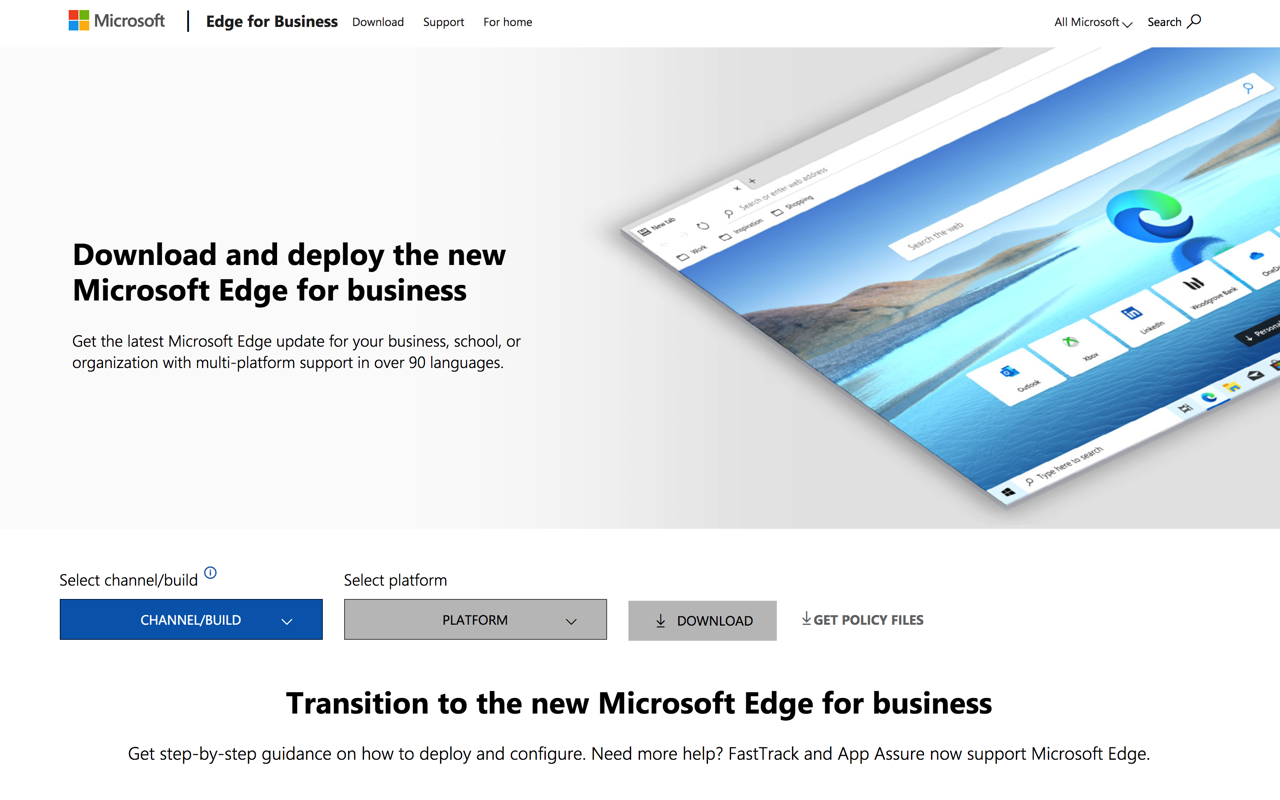
STEP 2
點選「Channel / Build」會看到分為穩定版(Stable)、測試版(Beta)和開發版(Dev)三種不同屬性的頻道,也會出現幾個最近版本,如果沒有特殊需求的話就直接下載最新的穩定版本即可。
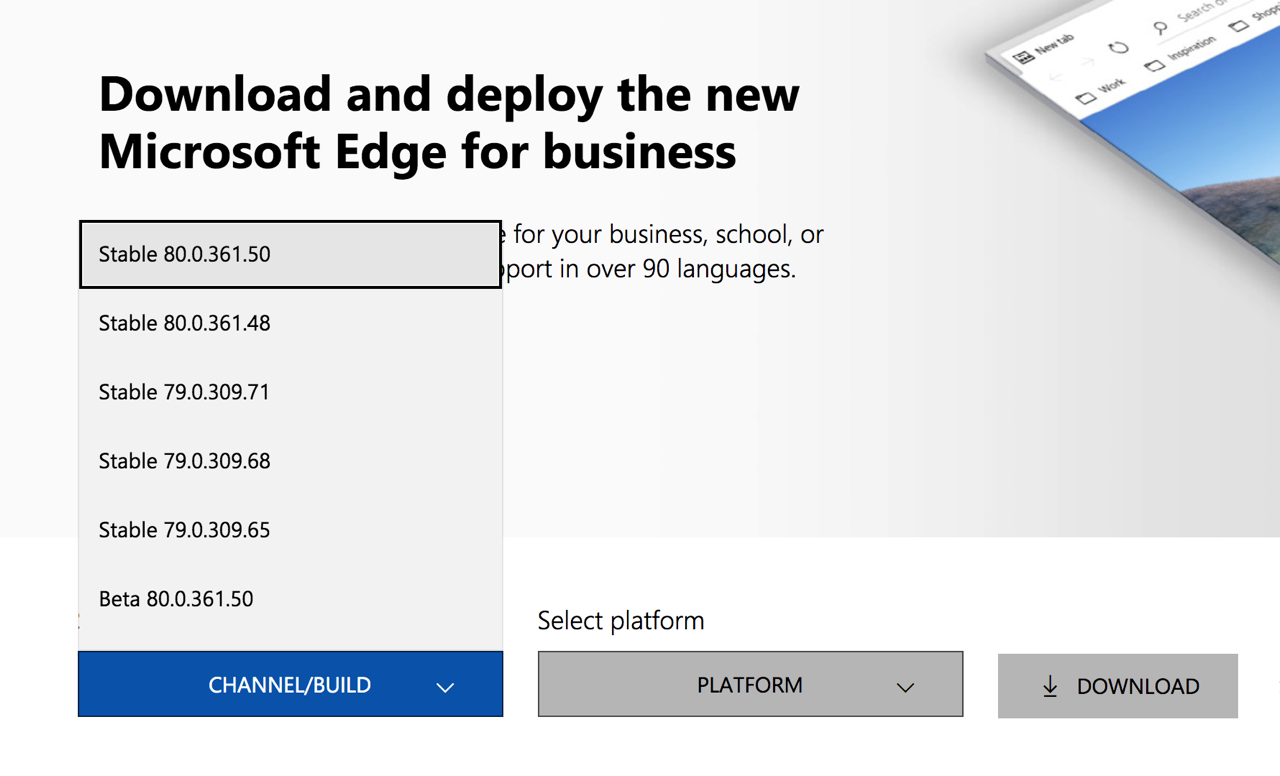
選好頻道後接著從「Platform」選擇要下載的安裝程式,最新版會有 Windows 32 位元、Windows 64 位元和 macOS 64 位元安裝程式,有些還會有 Windows arm64 安裝程式。
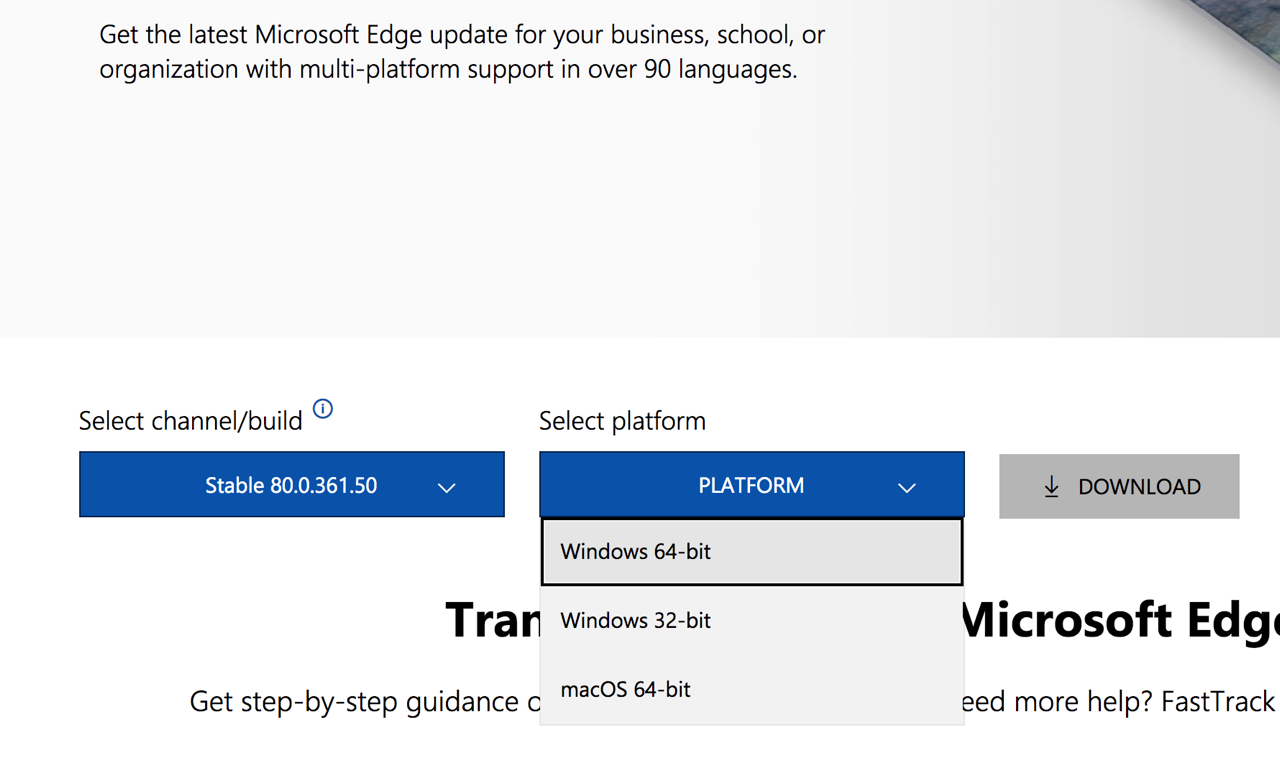
STEP 3
選好後點選「Download」會跳出軟體授權條款,再按一下「接受並下載」就能取得離線安裝檔。
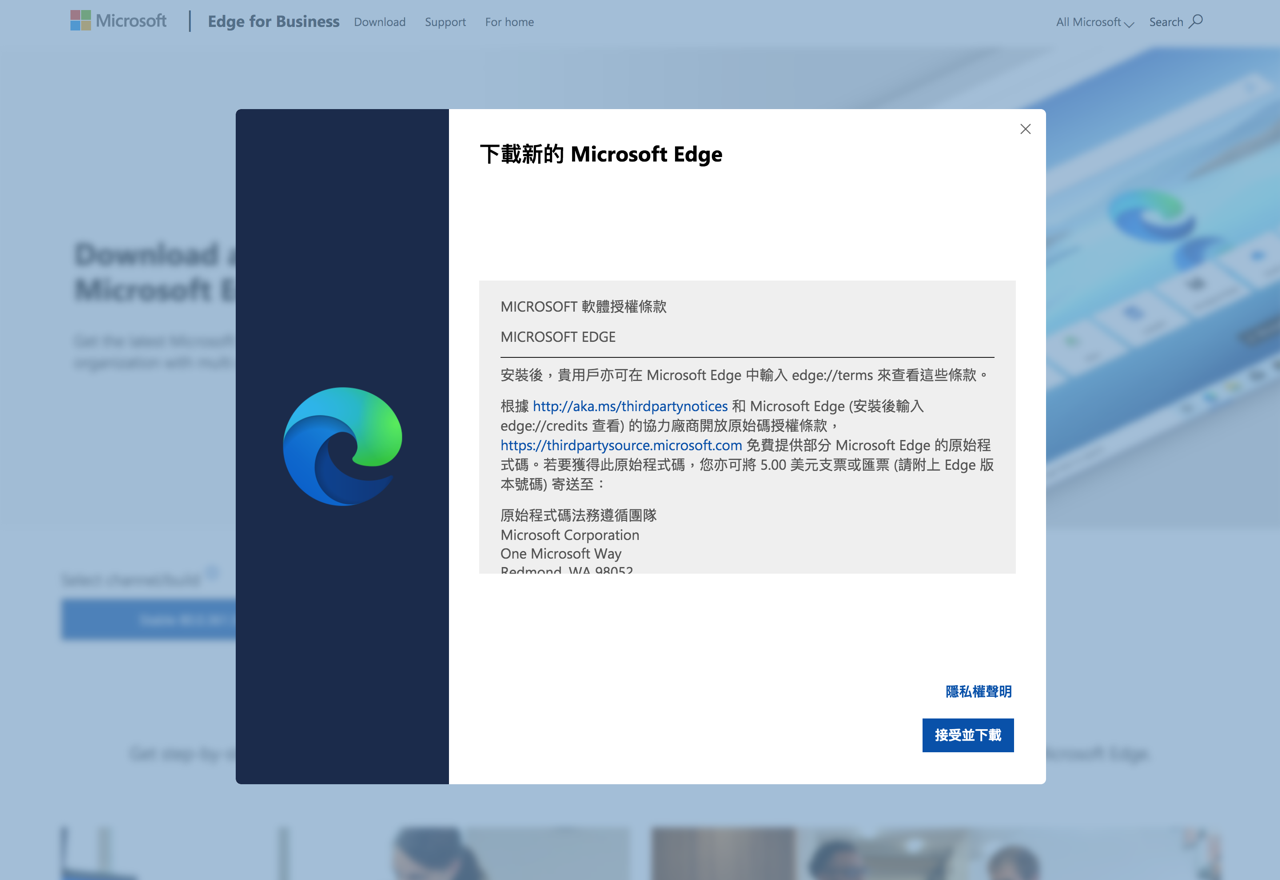
STEP 4
因為是離線安裝程式所以在容量方面會大上很多,測試了一下 Microsoft Edge 的 macOS 安裝程式會需要 363.9 MB 空間,而下載的安裝程式則佔用 147 MB,相對於一般安裝檔來說真的很龐大(不過一般安裝也只是在安裝時下載檔案,讓使用者感覺不太出來)。
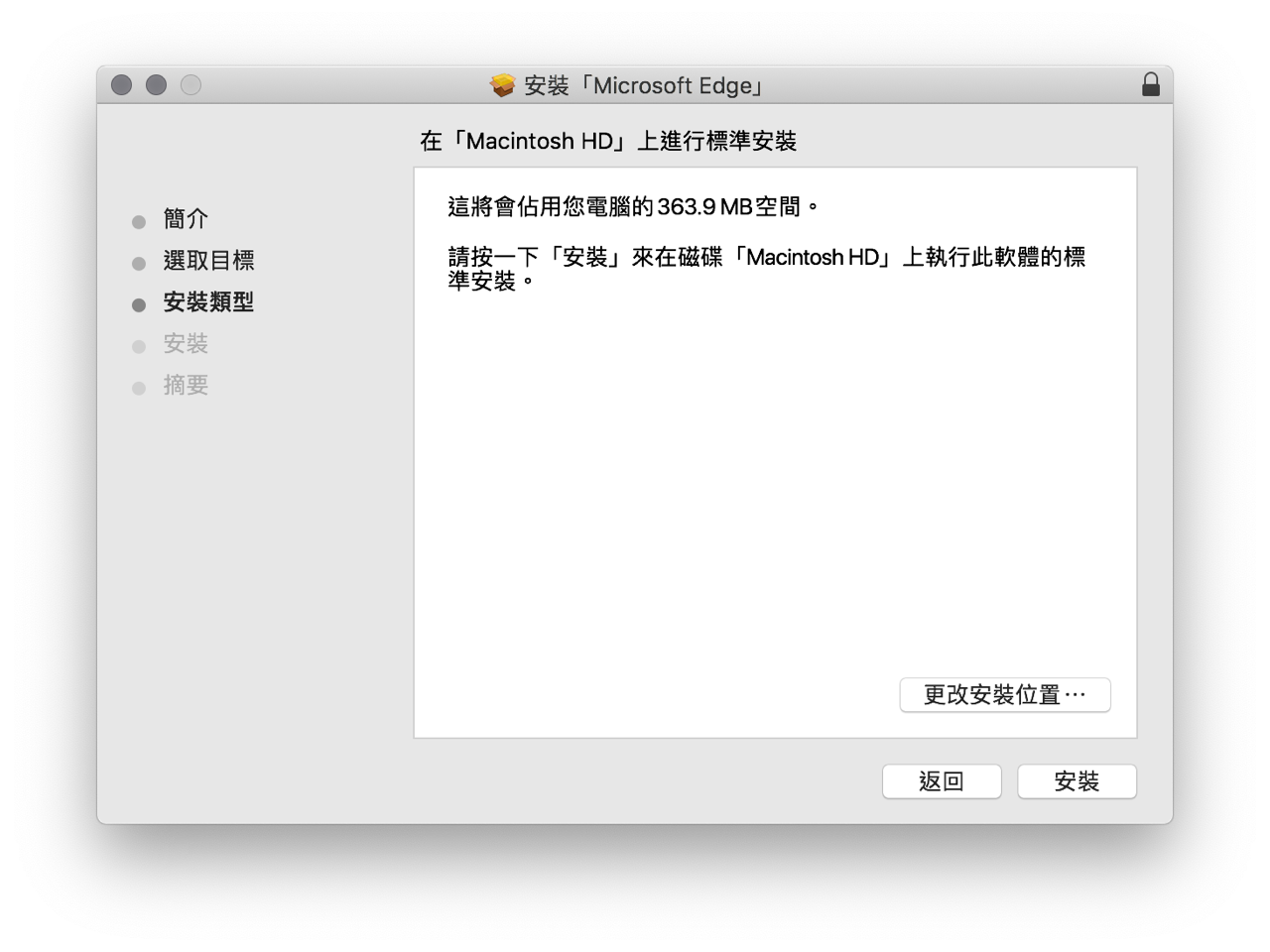
STEP 5
如果你的工作環境不允許網路連線,但你又想使用最新的 Microsoft Edge Chromium 瀏覽器,可以試著透過上面的鏈結回到 Microsoft Edge for Business 取得離線安裝檔,就能滿足在沒有網路的情況下也能夠安裝瀏覽器的需求。
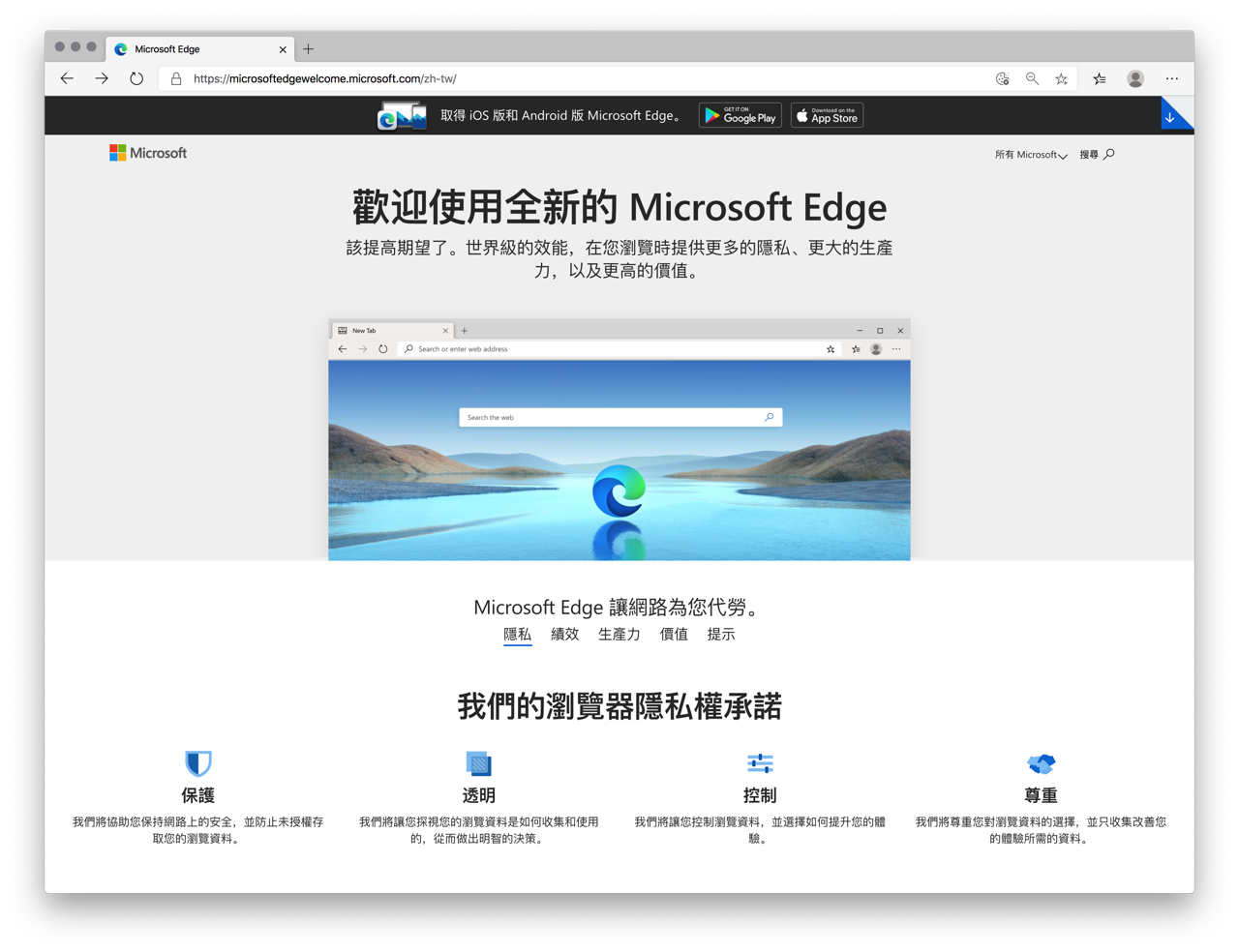
值得一試的三個理由:
- Microsoft Edge 也有離線安裝檔可以下載使用
- 從微軟官方網站獲取檔案,沒有網路連線時也可安裝瀏覽器
- 分為穩定、測試和開發版三種頻道








